A YouTube a világ legnépszerűbb videómegosztó platformja, több mint kétmilliárd havi aktív felhasználóval. Bár naponta képes fogadni az összes felhasználót, előfordulhat, hogy a lejátszott videónak van hangja, de a képernyő fekete. Ez egy olyan probléma, amely frusztráló lehet, különösen, ha izgalmas videót néz, és közben a képernyő elsötétül. Mivel ez egy probléma, mindig van megoldás, amit itt találtunk és állítottunk össze. A probléma megoldásához jobb, ha elolvassa ezt a cikket YouTube fekete képernyő az interneten és a mobileszközökön.
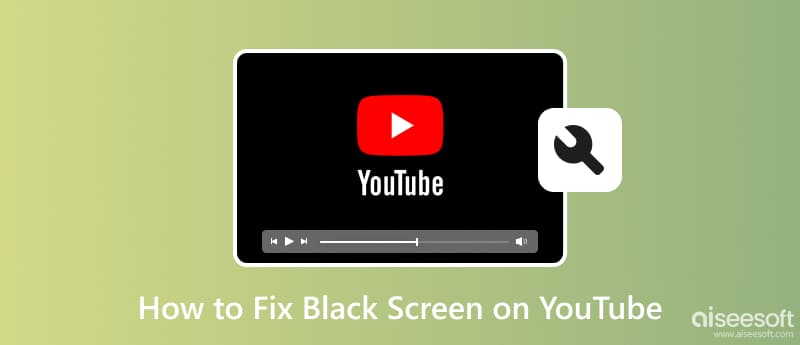
A fekete képernyő a YouTube-on több okból is előfordul, amelyek befolyásolják a felhasználók azon képességét, hogy a fő webhelyen nézzenek videókat. A lassú internetkapcsolat gyakran problémát jelent, mivel pufferelési problémákat és fekete képernyőket okozhat az online videók megtekintése közben. Ha a videó betöltési ideje sokáig tart, a képernyő elsötétül, amíg utol nem éri a videofolyamot. A következő probléma az elavult böngésző, mivel a legtöbb felhasználó a weben éri el, nem az internet a probléma, de a böngésző verziójának támogatnia kell a YouTube által a videók streameléséhez szükséges legújabb funkciókat és kódokat. Ezek a gyakori problémák, amelyeket a kontextusban kifejtettünk. Ha az általunk hozzáadott információ nem az egyik, annak oka lehet a sérült adatok vagy gyorsítótár, hardver- vagy szoftverhiba, nem támogatott videóformátum stb. Nem számít, mi lehet a fő probléma, továbbra is megoldhatja teljesen elolvasva ezt a cikket.
Itt olyan módszereket sorolunk fel, amelyekkel kijavíthatja a fekete képernyőt a YouTube-on, ha ez a számítógépén történik.
A fekete képernyő ritkán fordul elő, ezért ha ez előfordul Önnél, próbálja meg frissíteni az oldalt a címsávban található hivatkozásra kattintva, az Enter billentyű lenyomásával vagy a böngészőablakok bezárásával és újranyitásával a probléma megoldásához.

A gyorsítótár törlésével és a böngészési adatokkal javíthatja bármely webhely, például a YouTube teljesítményét. Ehhez lépjen ide beállítások vagy a Adatvédelem és biztonság lehetőséget, keresse meg a böngészési gyorsítótár törlését, koppintson rá, és törölje.
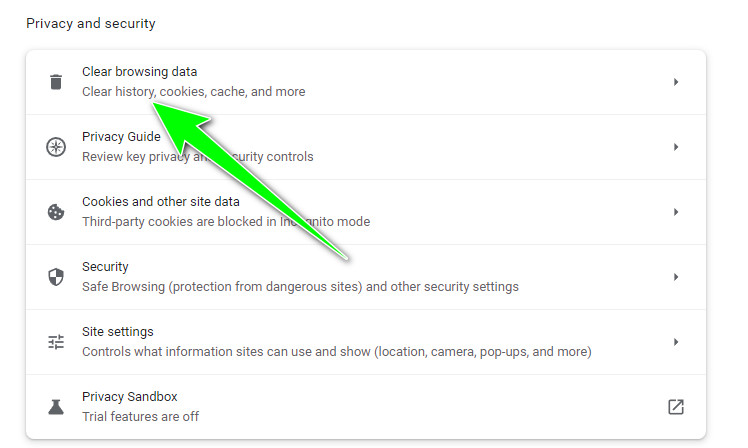
Ha böngészője régi verzióját használja, próbálja meg frissíteni. Általában a böngésző értesíti, ha frissíteni szeretné a böngészőt a legújabb verzióra, és ha kéri, kattintson rá a frissítéshez.
A bővítmény segítségével hozzáférhet egy funkcióhoz a böngészőjében, és javíthatja a felhasználói élményt, például a videó hangerejének növelése a YouTube-on. Egyes böngészőbővítmények azonban ronthatják a nézési élményt a YouTube-on, ezért ki kell kapcsolnia vagy ki kell kapcsolnia, amikor ez megtörténik.
Korábban azt mondtuk, hogy az internet lehet az oka a fekete képernyőnek a YouTube-videókon. Ezért van szüksége szilárd internetkapcsolatra. Kattintson a WiFi ikonra az asztalon, majd válasszon jobb internetkapcsolatot, és csatlakozzon hozzá.
Ha a fent hozzáadott oktatóanyagok nem működnek megfelelően, próbáljon meg másik böngészőt használni vagy letölteni a YouTube eléréséhez.
Ha azt tapasztalja, hogy a YouTube fekete képernyője a telefonján, itt találja az oktatóanyagokat vagy a megoldási módokat. Olvassa el az alábbi információkat, mert először mindegyiket kipróbálták, és ez megoldotta a problémát Android és iOS rendszeren.
A gyorsítótár törlése azért fontos, mert az eszközön felhalmozódó ideiglenes fájlok, cookie-k és egyéb adatok miatt az alkalmazások szabálytalanok, lelassíthatják a teljesítményt, és hibákat vagy hibákat okozhatnak, például fekete képernyőt. Ezzel a technikával még gyorsabbá teheted a YouTube elérését.
IPhone-on:
Az iPhone gyorsítótárának törléséhez nyissa meg beállításokKattintson az Safari alkalmazást, és válassza ki Törölje az előzményeket és a webhelyadatokat.
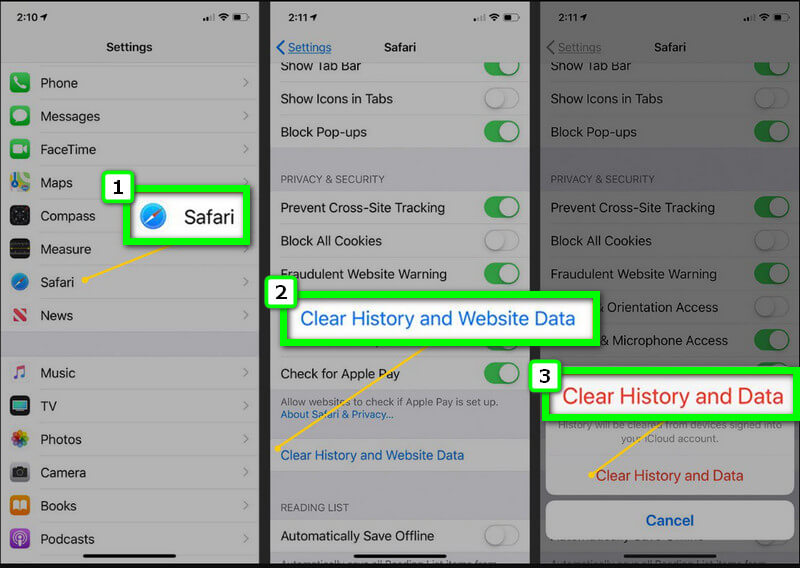
Android-on:
Ha Ön Android-felhasználó, nyissa meg a beállítások alkalmazás, keresse meg Adatvédelem és biztonság, és érintse meg Böngészési adatok törlése a gyorsítótár végleges törléséhez.
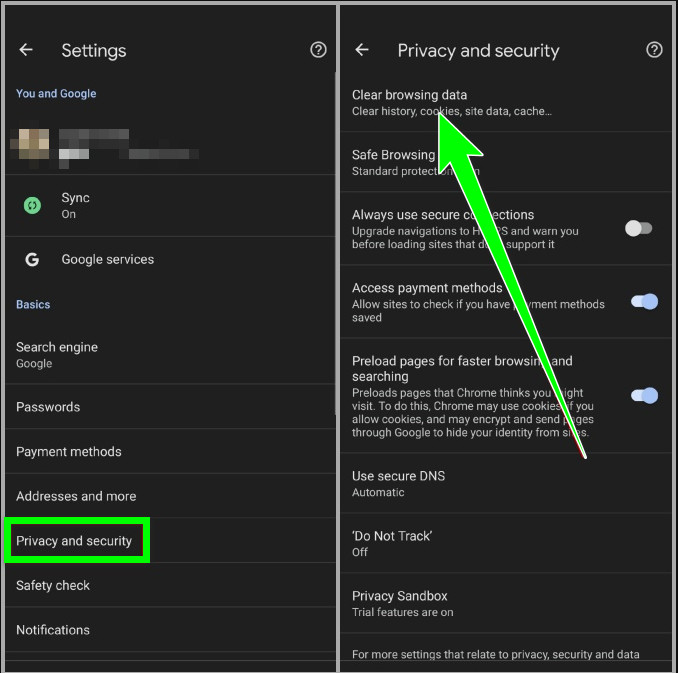
Néha nem kellett bonyolult lépéseken keresztülmennie, de újra kellett indítania. Próbálja újraindítani az iPhone-t és az Androidot, hogy megtudja, megoldja-e a problémát.
A YouTube alkalmazás törléséhez tartsa lenyomva az ikont, majd nyomja meg az Eltávolítás vagy Eltávolítás gombot, de ez nem távolítja el teljesen az összes YouTube-fájlt, amely fekete képernyőt okozhat. A probléma megoldásához telepítenie kell egy speciális tisztítóeszközt: Aiseesoft iPhone tisztító. Ezzel az alkalmazással gyorsan kijavíthatja iPhone-ja fekete képernyőjét anélkül, hogy olyan adatot hagyna hátra, amely teljesítménybeli problémákat okozhat.
100% biztonságos. Nincsenek hirdetések.
100% biztonságos. Nincsenek hirdetések.
Az alkalmazás és az egyéb adatok törlése után újratelepítheti az alkalmazást iOS-eszközére, és megnézheti, hogy a fekete képernyő javítva van-e. Ha szeretné az alkalmazás letöltési gombját, kattintson az alábbi gombra.
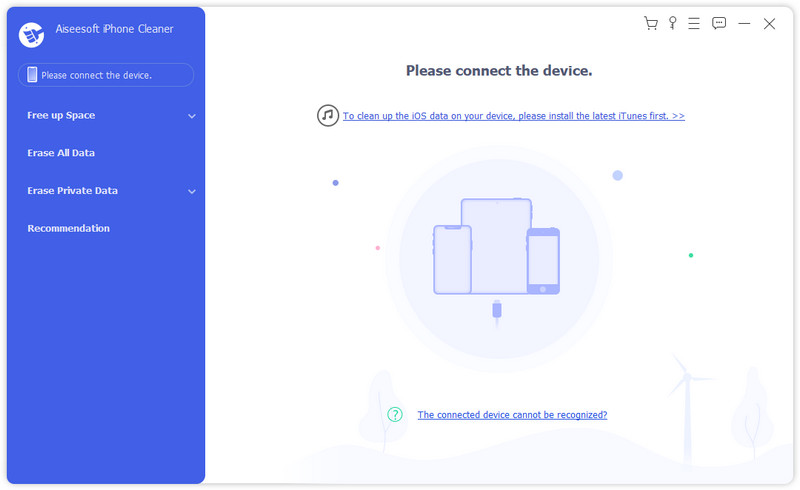
Hogyan lehet javítani a YouTube TV fekete képernyőjén?
Próbálja meg frissíteni a YouTube-ot a tévéjén, és játssza le újra az éppen nézett videót, ha ez nem működik, majd indítsa újra a tévét, mielőtt megnyitja a YouTube-ot.
Hogyan lehet törölni a megtekintési előzményeket a YouTube-on?
Lépjen a háromsoros ikonra, és válassza a Megtekintési előzmények lehetőséget a megjelenő listából. Kattintson az egyes videóknál jobbra található keresztre, ha egyenként szeretné eltávolítani őket, de ha kötegként szeretné őket, kattintson az Összes megtekintési előzmény törlése elemre; így megvan törölte a megtekintési előzményeket a YouTube-on.
Miért szól a hang, de nincs videó a YouTube-on?
Ez a probléma bizonyos esetekben előfordul, elsősorban akkor, ha eszköze nem támogatja az eszközön lejátszott videó kodek- és videoformátumát. A lejátszott videó formátumát nem változtathatja meg, ami azt jelenti, hogy ezt a legjobb megoldás az, ha a használt eszközt a legfrissebbre cseréli, amely a formátumok széles skáláját támogatja.
Következtetés
Fekete képernyők a YouTube-on frusztrálóvá vált, amikor videókat nézett az említett platformon; ezért osztunk meg információkat a probléma megoldása érdekében, amikor az Önnél történik. Köszönjük, hogy elolvasta ezt a cikket, és reméljük, hogy megtalálja a probléma megoldásához szükséges összes információt, és azt, hogy mi a fő oka annak, hogy miért történik. Az itt hozzáadott útmutatóval biztosíthatjuk, hogy gyorsan megoldja ezt a problémát. Ossza meg gondolatait erről a cikkről és a problémáról, és említse meg, hogy mely módszerek segítenek a probléma megoldásában a megjegyzés részben.

Az iPhone Cleaner szelektíven megtisztíthatja eszközén a haszontalan adatokat. Használhatja személyes adatainak törlésére, valamint iPhone / iPad / iPod Touch gyors és biztonságos megőrzésére is.
100% biztonságos. Nincsenek hirdetések.
100% biztonságos. Nincsenek hirdetések.